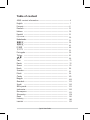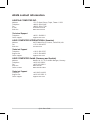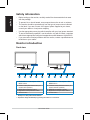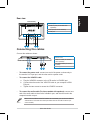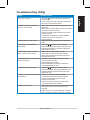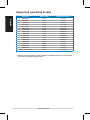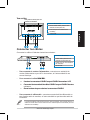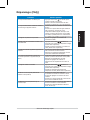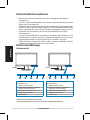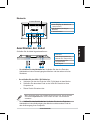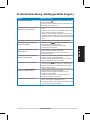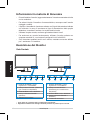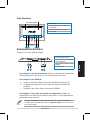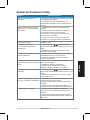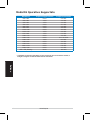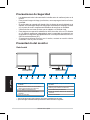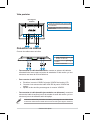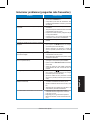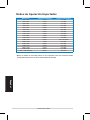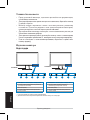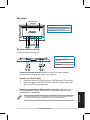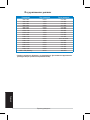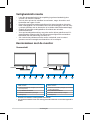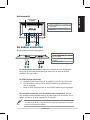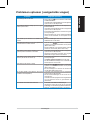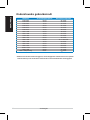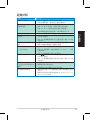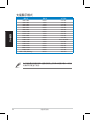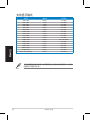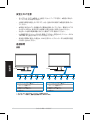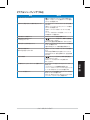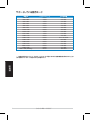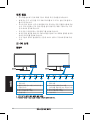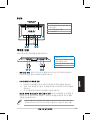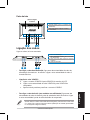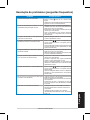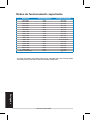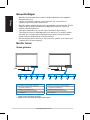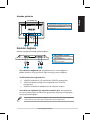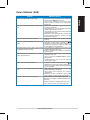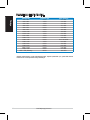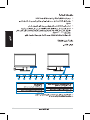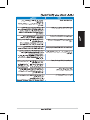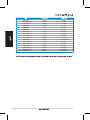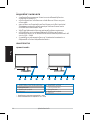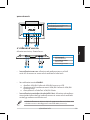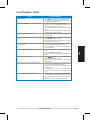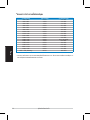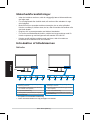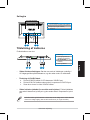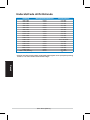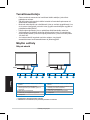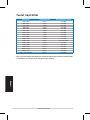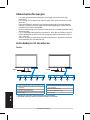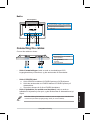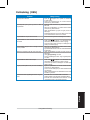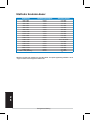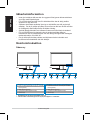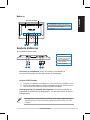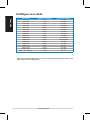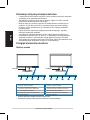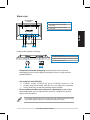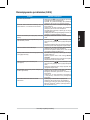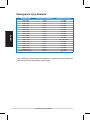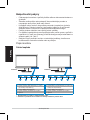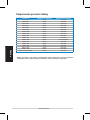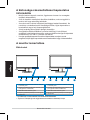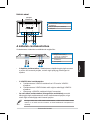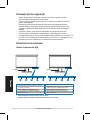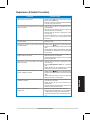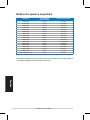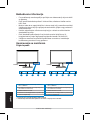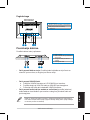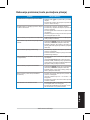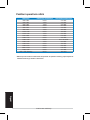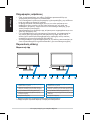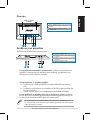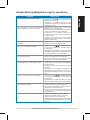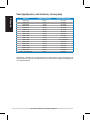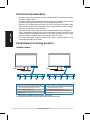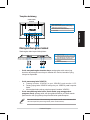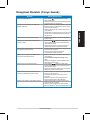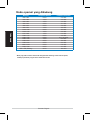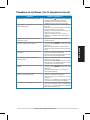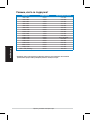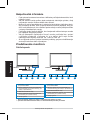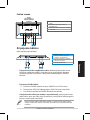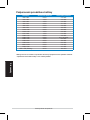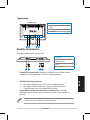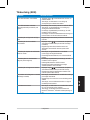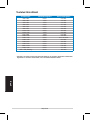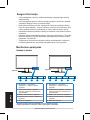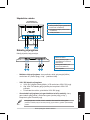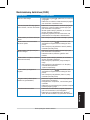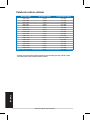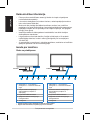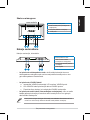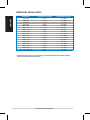Asus 13VH192C Manuale utente
- Categoria
- Display a LED
- Tipo
- Manuale utente
Questo manuale è adatto anche per
La pagina si sta caricando...
La pagina si sta caricando...
La pagina si sta caricando...
La pagina si sta caricando...
La pagina si sta caricando...
La pagina si sta caricando...
La pagina si sta caricando...
La pagina si sta caricando...
La pagina si sta caricando...
La pagina si sta caricando...
La pagina si sta caricando...
La pagina si sta caricando...
La pagina si sta caricando...
La pagina si sta caricando...
La pagina si sta caricando...
La pagina si sta caricando...
La pagina si sta caricando...
La pagina si sta caricando...

17
Guida Rapida
Italiano
Informazioni in materia di Sicurezza
• Primadiinstallareilmonitor,leggereattentamentel’interadocumentazionefornita
conlaconfezione.
• Per evitare il rischio d’ incendio o di scosse elettriche, non esporre mai il monitor
a pioggia o umidità.
• Ilmonitorsidovrebbefarfunzionaresoltantoconiltipodialimentazioneindicato
sull’etichetta. In caso di incertezza sul tipo dialimentazione della propria
abitazione,consultareilfornitoreolasocietàelettricalocale.
• Utilizzarelaspinacorretta,conformeaglistandardelettricilocali.
• Per assicurare un corretto funzionamento, utilizzare il monitor soltanto con
computermarchiatiUL,conricettacoliconguratifra100e240VAC.
• Se si riscontrano problemi tecnici con il monitor, contattare un tecnico abilitato
perl’assistenzaoilrivenditore.
Descrizione del Monitor
Vista Frontale
* Tasto rapido per la selezione delle 5 modalità video preimpostate.
** Regolazione automatica dell’ immagine mediante pressione del pulsante per 2–3 secondi.
1.PulsanteSPLENDID™*/Auto-
regolazione**/UscitaMENU.
2.HotkeyVolume/Pulsante-(Riduzione)
(perimodelliconaltoparlanti).
3.PulsanteMENU/Invio/Selezione
4.HotkeyLuminosità/Pulsante+
(Aumento)
5.PulsantediAccensione
1.PulsanteSPLENDID™*/Auto-
regolazione**/UscitaMENU
2.HotkeyContrasto/Pulsante-
(Riduzione)(perimodellisenza
altoparlanti).
3.PulsanteMENU/Invio/Selezione
4.HotkeyLuminosità/Pulsante+
(Aumento)
5.PulsantediAccensione
Base
Base
21 3 4 5 21 3 4 5

18
Guida Rapida
Italiano
Connessioni dei Cavi
Collegareicavicomeindicatoingura:
PortaAC-in
Porta Audio-in(perimodellicon
altoparlanti)
Porta DVI(peralcunimodelli)
PortaVGA
1.CavodiAlimentazione
2. CavoAudio-in(perimodelli
con altoparlanti)
4
.
CavosegnaleDVI(peralcuni
modelli)
SegnaleVGA
•
Per collegare il cavo di alimentazione
:ssareun’estremitàdell’alimentatore
allaportaingressoACdelmonitorel’altraadunapresadicorrente.
•
Per collegare il cavo VGA/DVI :
a. InserireilconnettoreVGA/DVIallaportaVGA/DVIdelmonitorLCD
b. Collegarel’altraestremitàdelcavoVGADVIallaportaVGA/DVIdel
computer.
c. StringereleduevitiperssareilconnettoreVGA/DVI.
•
Per collegare il cavo audio (nei modelli con altoparlanti)
:collegare un’
estremitàdelcavoaudioallaportaAudio-indelmonitor, e l' altra estremità alla
porta audio-outdelcomputer.
QuandoècollegatosiailcavoVGAcheilcavoDVI,èpossibilesceglierela
modalitàVGAolamodalitàDVIdallavoce
Selezione
Input
fralefunzioniOSD
(peralcunimodelli).
Vista Posteriore
Altoparlanti Stereo
(per alcuni modelli)
1
2
3 4
3.
6
8
7
5
6.
7.
8.
5.

19
Guida Rapida
Italiano
Analisi dei Problemi (FAQ)
Problema Possibile Soluzione
IlLEDdell'alimentazionenonsi
ACCENDE
• Premere il pulsante per controllare che il monitor
sia in modalità d’accensione.
•Controllarecheilcavod’alimentazionesia
correttamente collegato al monitor ed alla presa di
corrente.
IlLEDd'alimentazioneèdicolore
ambra e non c' è alcuna immagine
sullo schermo.
•Controllarecheilmonitoreilcomputersiano
ACCESI.
•Assicurarsicheilcavosegnalesiacollegatoin
modo corretto al monitor ed al computer.
•Ispezionareilcavosegnaleedaccertarsiche
nessuno dei pin sia piegato.
•Collegareilcomputeradunaltromonitorper
controllareseilcomputerfunzionacorrettamente.
L' immagine sullo schermo è troppo
scura o troppo chiara
•Regolareleimpostazionidicontrastoeluminosità
mediantel’OSD.
L' immagine sullo schermo
non è centrata o dimensionata
correttamente.
• Premere il pulsante per 2–3 secondi per
regolareautomaticamentel’immagine(soloperinput
VGA).
•RegolarelaposizioneOelaposizioneVconl’
OSD(soloperinputVGA).
L'immaginesulloschernorimbalzao
presentaondulazioni.
•Assicurarsicheilcavodelsegnalesiacollegato
correttamente al monitor ed al computer.
•Allontanareidispositivielettricichepossono
provocareinterferenze.
L' immagine sullo schermo presenta
difetticromatici(ilbiancononappare
bianco).
•Ispezionareilcavodelsegnaleedaccertarsiche
nessun pin sia piegato.
•EffettuareunripristinotramiteOSD.
•RegolareleimpostazionicoloreR/G/Bo
selezionarelatemp.delcoloreconl’OSD.
L' immagine sullo schermo è sfuocata
o indistinta.
• Premere il pulsante per 2–3 secondi per
regolareautomaticamentel’immagine(soloperinput
VGA).
•RegolareleimpostazioniFaseeClockviaOSD
(soloperinputVGA).
Assenzadisegnaleaudiooaudio
basso(perimodelliconaltoparlanti).
•Assicurarsicheilcavoaudiosiacollegatoinmodo
corretto al monitor ed al computer.
•Regolareleimpostazionidelvolumedimonitore
computer.
•Accertarsicheildriverdellaschedaaudiodel
computer sia stato correttamente installato e attivato.
Lawebcameranonfunziona. •Assicurarsidiavercollegatosaldamenteil
cavoUSB2.0siaalmonitorLCDmonitorcheal
computer.
•Accertarsidiutilizzareunodeiseguentisistemi
operativi:Microsoft®Windows®Vista/XPService
Pack2(3).

20
Guida Rapida
Italiano
Modalità Operative Supportate
* Le Modalità non elencate nella tabella non sono supportate. Per una risoluzione ottimale, si
consiglia di scegliere una delle modalità elencate nella tabella.
Risoluzione Frequenza Aggiornamento Frequenza Orizzontale
640x480 60Hz 31.5kHz
640x480 72Hz 37.9kHz
640x480 75Hz 37.5kHz
800x600 56Hz 35.1kHz
800x600 60Hz 37.9kHz
800x600 75Hz 46.9kHz
1024x768 60Hz 48.4kHz
1024x768 70Hz 56.5kHz
1152x864 75Hz 67.5kHz
1280x720 60Hz 44.7kHz
1280x768 60Hz 47.4/47.8kHz
1280x768 75Hz 60.3kHz
1280x800 60Hz 49.6kHz
1280x960 60Hz 60.0kHz
1280x1024 60Hz 64.0kHz
1360x768 60Hz 47.7kHz
1366x768(Primary) 60Hz 5 .9kHz
9
La pagina si sta caricando...
La pagina si sta caricando...
La pagina si sta caricando...
La pagina si sta caricando...
La pagina si sta caricando...
La pagina si sta caricando...
La pagina si sta caricando...
La pagina si sta caricando...
La pagina si sta caricando...
La pagina si sta caricando...

31
Snelstartgids
Nederlands
VH192
LCD-monitor
Snelstartgids
La pagina si sta caricando...
La pagina si sta caricando...
La pagina si sta caricando...
La pagina si sta caricando...
La pagina si sta caricando...
La pagina si sta caricando...
La pagina si sta caricando...
La pagina si sta caricando...
La pagina si sta caricando...
La pagina si sta caricando...
La pagina si sta caricando...
La pagina si sta caricando...
La pagina si sta caricando...
La pagina si sta caricando...
La pagina si sta caricando...
La pagina si sta caricando...
La pagina si sta caricando...
La pagina si sta caricando...
La pagina si sta caricando...
La pagina si sta caricando...
La pagina si sta caricando...
La pagina si sta caricando...
La pagina si sta caricando...
La pagina si sta caricando...
La pagina si sta caricando...
La pagina si sta caricando...
La pagina si sta caricando...
La pagina si sta caricando...
La pagina si sta caricando...
La pagina si sta caricando...
La pagina si sta caricando...
La pagina si sta caricando...
La pagina si sta caricando...
La pagina si sta caricando...
La pagina si sta caricando...
La pagina si sta caricando...
La pagina si sta caricando...
La pagina si sta caricando...
La pagina si sta caricando...
La pagina si sta caricando...
La pagina si sta caricando...
La pagina si sta caricando...
La pagina si sta caricando...
La pagina si sta caricando...
La pagina si sta caricando...
La pagina si sta caricando...
La pagina si sta caricando...
La pagina si sta caricando...
La pagina si sta caricando...
La pagina si sta caricando...
La pagina si sta caricando...
La pagina si sta caricando...
La pagina si sta caricando...
La pagina si sta caricando...

86
Hurtigstartsveiledning
Norsk
VH192 serie
LCD-Monitor
Hurtigstartsveiledning
La pagina si sta caricando...
La pagina si sta caricando...
La pagina si sta caricando...
La pagina si sta caricando...
La pagina si sta caricando...
La pagina si sta caricando...
La pagina si sta caricando...
La pagina si sta caricando...
La pagina si sta caricando...
La pagina si sta caricando...
La pagina si sta caricando...
La pagina si sta caricando...
La pagina si sta caricando...
La pagina si sta caricando...
La pagina si sta caricando...
La pagina si sta caricando...
La pagina si sta caricando...
La pagina si sta caricando...
La pagina si sta caricando...

106
Beüzemelésiútmutató
Magyar
VH192 sorozat
LCD-monitor
Beüzemelési útmutató
La pagina si sta caricando...
La pagina si sta caricando...
La pagina si sta caricando...
La pagina si sta caricando...
La pagina si sta caricando...
La pagina si sta caricando...
La pagina si sta caricando...
La pagina si sta caricando...
La pagina si sta caricando...
La pagina si sta caricando...
La pagina si sta caricando...
La pagina si sta caricando...
La pagina si sta caricando...
La pagina si sta caricando...
La pagina si sta caricando...
La pagina si sta caricando...
La pagina si sta caricando...
La pagina si sta caricando...
La pagina si sta caricando...
La pagina si sta caricando...
La pagina si sta caricando...
La pagina si sta caricando...
La pagina si sta caricando...
La pagina si sta caricando...
La pagina si sta caricando...
La pagina si sta caricando...
La pagina si sta caricando...
La pagina si sta caricando...
La pagina si sta caricando...
La pagina si sta caricando...
La pagina si sta caricando...
La pagina si sta caricando...
La pagina si sta caricando...
La pagina si sta caricando...

141
Lühijuhend
Eesti
VH192 seeria
LCD monitor
Lühijuhend
La pagina si sta caricando...
La pagina si sta caricando...
La pagina si sta caricando...
La pagina si sta caricando...
La pagina si sta caricando...
La pagina si sta caricando...
La pagina si sta caricando...
La pagina si sta caricando...
La pagina si sta caricando...
La pagina si sta caricando...
La pagina si sta caricando...
La pagina si sta caricando...
La pagina si sta caricando...
La pagina si sta caricando...
-
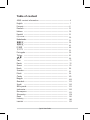 1
1
-
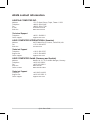 2
2
-
 3
3
-
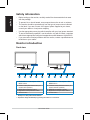 4
4
-
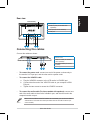 5
5
-
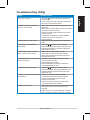 6
6
-
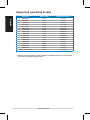 7
7
-
 8
8
-
 9
9
-
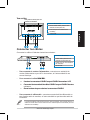 10
10
-
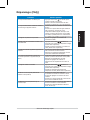 11
11
-
 12
12
-
 13
13
-
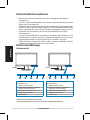 14
14
-
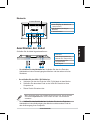 15
15
-
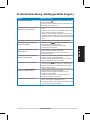 16
16
-
 17
17
-
 18
18
-
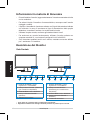 19
19
-
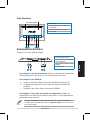 20
20
-
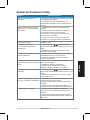 21
21
-
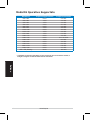 22
22
-
 23
23
-
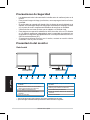 24
24
-
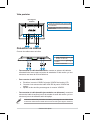 25
25
-
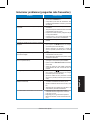 26
26
-
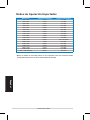 27
27
-
 28
28
-
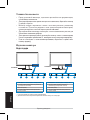 29
29
-
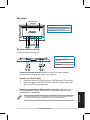 30
30
-
 31
31
-
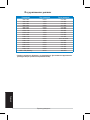 32
32
-
 33
33
-
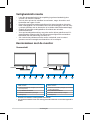 34
34
-
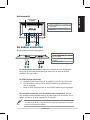 35
35
-
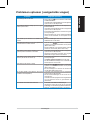 36
36
-
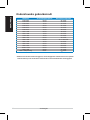 37
37
-
 38
38
-
 39
39
-
 40
40
-
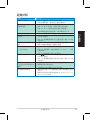 41
41
-
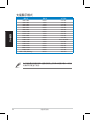 42
42
-
 43
43
-
 44
44
-
 45
45
-
 46
46
-
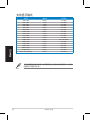 47
47
-
 48
48
-
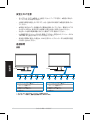 49
49
-
 50
50
-
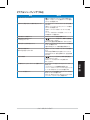 51
51
-
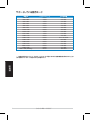 52
52
-
 53
53
-
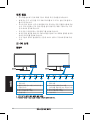 54
54
-
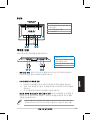 55
55
-
 56
56
-
 57
57
-
 58
58
-
 59
59
-
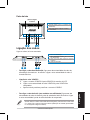 60
60
-
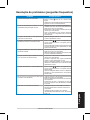 61
61
-
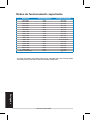 62
62
-
 63
63
-
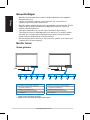 64
64
-
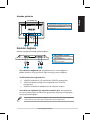 65
65
-
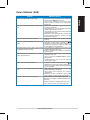 66
66
-
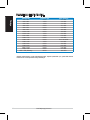 67
67
-
 68
68
-
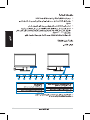 69
69
-
 70
70
-
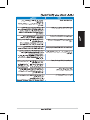 71
71
-
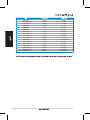 72
72
-
 73
73
-
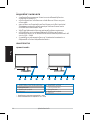 74
74
-
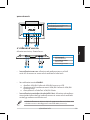 75
75
-
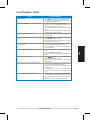 76
76
-
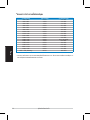 77
77
-
 78
78
-
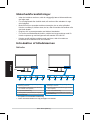 79
79
-
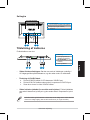 80
80
-
 81
81
-
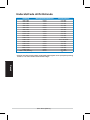 82
82
-
 83
83
-
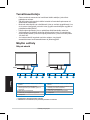 84
84
-
 85
85
-
 86
86
-
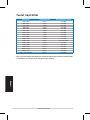 87
87
-
 88
88
-
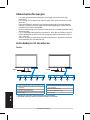 89
89
-
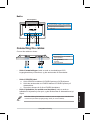 90
90
-
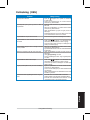 91
91
-
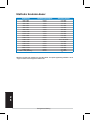 92
92
-
 93
93
-
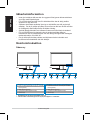 94
94
-
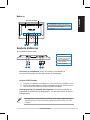 95
95
-
 96
96
-
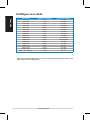 97
97
-
 98
98
-
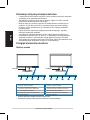 99
99
-
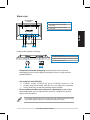 100
100
-
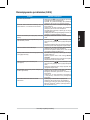 101
101
-
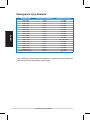 102
102
-
 103
103
-
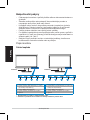 104
104
-
 105
105
-
 106
106
-
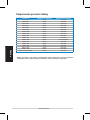 107
107
-
 108
108
-
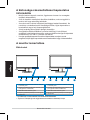 109
109
-
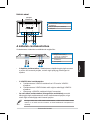 110
110
-
 111
111
-
 112
112
-
 113
113
-
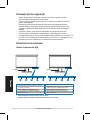 114
114
-
 115
115
-
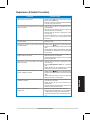 116
116
-
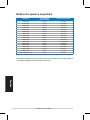 117
117
-
 118
118
-
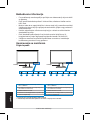 119
119
-
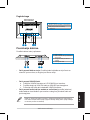 120
120
-
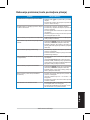 121
121
-
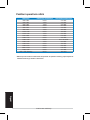 122
122
-
 123
123
-
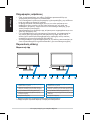 124
124
-
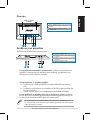 125
125
-
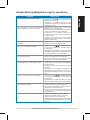 126
126
-
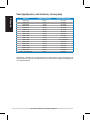 127
127
-
 128
128
-
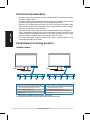 129
129
-
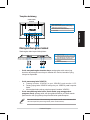 130
130
-
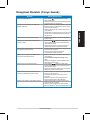 131
131
-
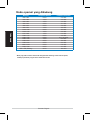 132
132
-
 133
133
-
 134
134
-
 135
135
-
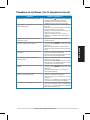 136
136
-
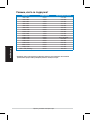 137
137
-
 138
138
-
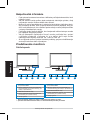 139
139
-
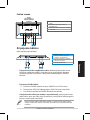 140
140
-
 141
141
-
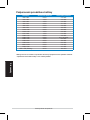 142
142
-
 143
143
-
 144
144
-
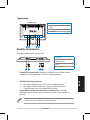 145
145
-
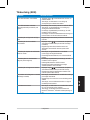 146
146
-
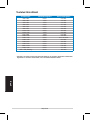 147
147
-
 148
148
-
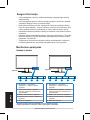 149
149
-
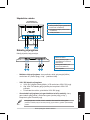 150
150
-
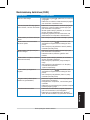 151
151
-
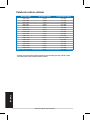 152
152
-
 153
153
-
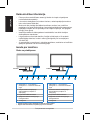 154
154
-
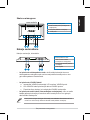 155
155
-
 156
156
-
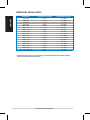 157
157
Asus 13VH192C Manuale utente
- Categoria
- Display a LED
- Tipo
- Manuale utente
- Questo manuale è adatto anche per
in altre lingue
- English: Asus 13VH192C User manual
- français: Asus 13VH192C Manuel utilisateur
- español: Asus 13VH192C Manual de usuario
- Deutsch: Asus 13VH192C Benutzerhandbuch
- русский: Asus 13VH192C Руководство пользователя
- Nederlands: Asus 13VH192C Handleiding
- português: Asus 13VH192C Manual do usuário
- slovenčina: Asus 13VH192C Používateľská príručka
- dansk: Asus 13VH192C Brugermanual
- čeština: Asus 13VH192C Uživatelský manuál
- polski: Asus 13VH192C Instrukcja obsługi
- eesti: Asus 13VH192C Kasutusjuhend
- svenska: Asus 13VH192C Användarmanual
- 日本語: Asus 13VH192C ユーザーマニュアル
- Türkçe: Asus 13VH192C Kullanım kılavuzu
- suomi: Asus 13VH192C Ohjekirja
- română: Asus 13VH192C Manual de utilizare
Documenti correlati
Altri documenti
-
Atlantis A05-17AM-L03 Manuale utente
-
Atlantis A05-17AM-L02 Manuale utente
-
HP 18 inch Flat Panel Monitor series Guida d'installazione
-
HP Value 20-inch Displays Guida d'installazione
-
Hanns.G HC17 Series Manuale utente
-
Hanns.G HB171DBB Manuale utente
-
Hanns.G HW191 Manuale utente
-
Dell SE2018HR Guida utente
-
Dell SE2018HR Guida utente